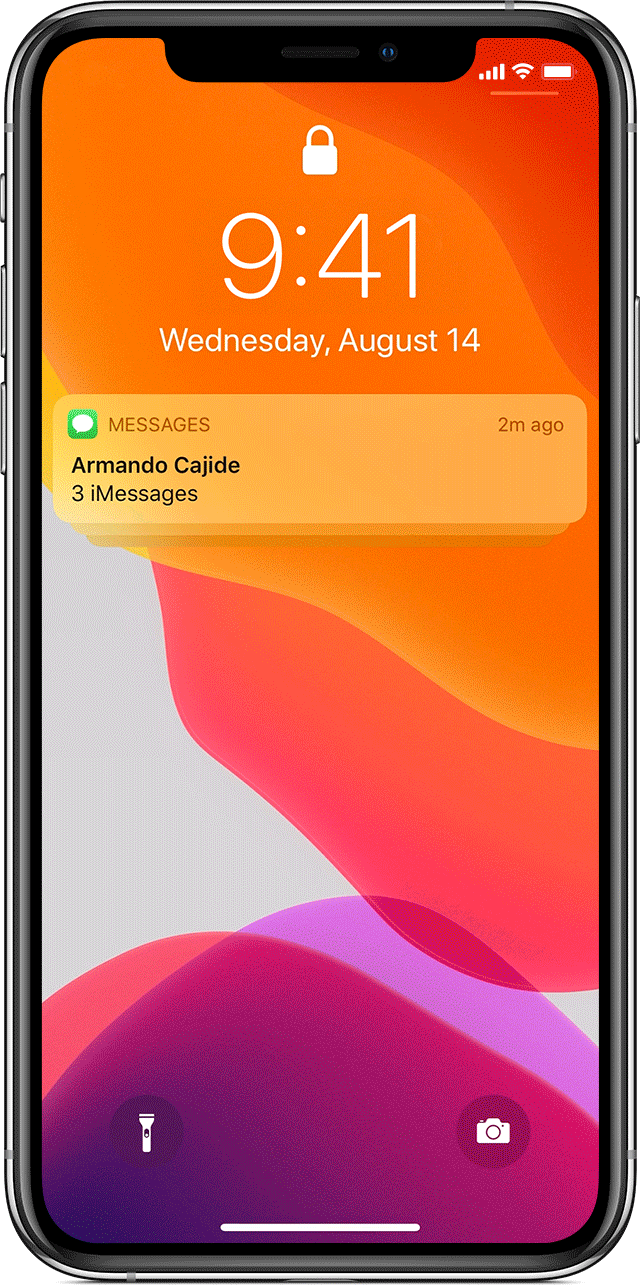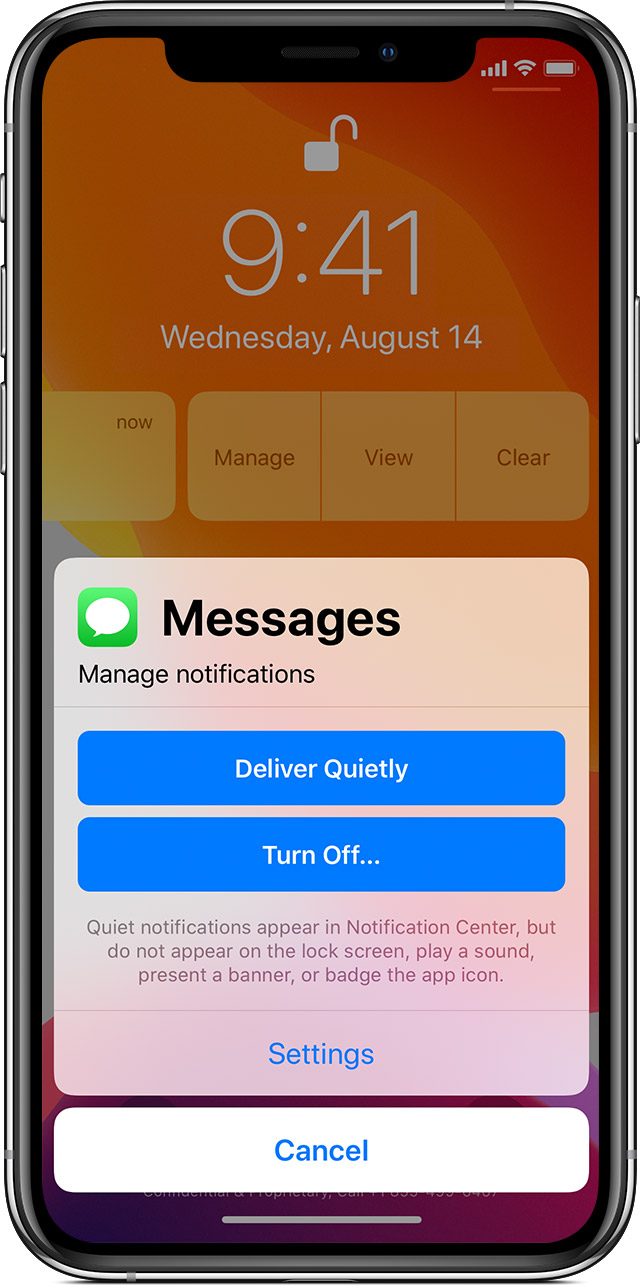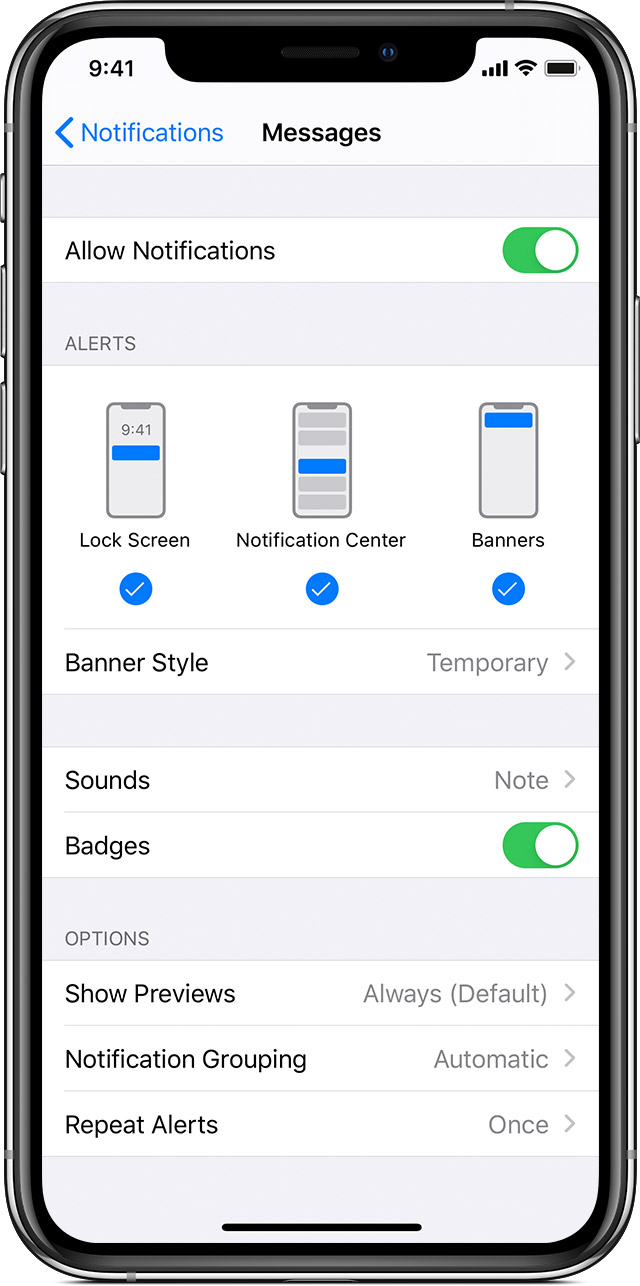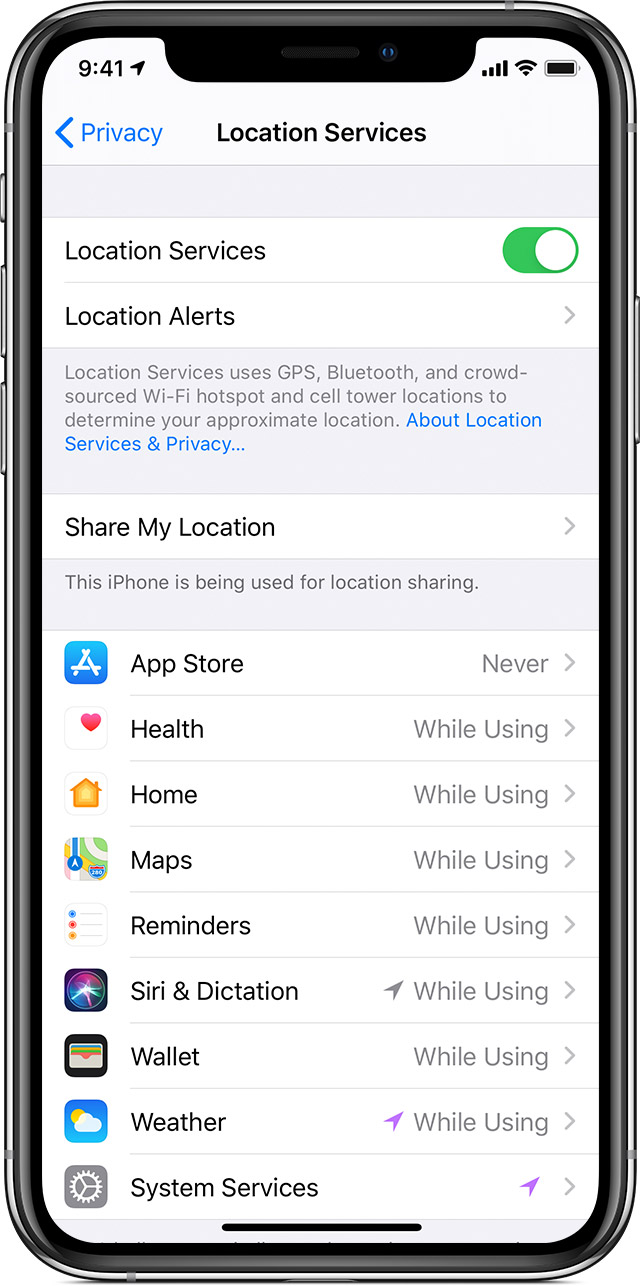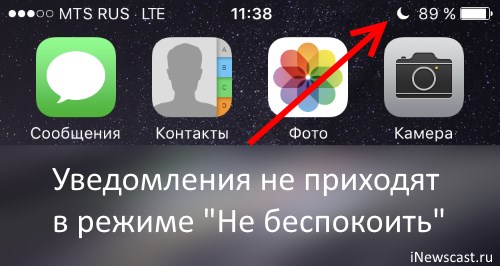Привет! Сегодня я покажу вам как настроить уведомления в приложении Авито, на своём телефоне. Вы можете включить или отключить уведомления для определённых событий. Всё очень просто! Смотрите далее!
Как включить уведомления на Авито
Откройте на своём телефоне приложение Авито . На главной странице, вверху слева, нажмите на кнопку Меню .
Далее, в открывшемся окне, внизу нажмите на вкладку Настройки .
В настройках, нажмите на вкладку Уведомления .
Далее, в настройках уведомлений, вы можете настроить, включить или отключить уведомления для следующих событий:
- Персональные подборки . Подборки интересующих объявлений и категорий;
- Акции . Индивидуальные скидки и специальные предложения;
- Новости . Информация о компании и новых функциях авито;
- Советы от Авито . Рекомендации по эффективной работе с сайтом;
- Сообщения . Уведомления о новых сообщениях в мессенджере.
- Участие в исследованиях . На основе ваших ответов мы сделаем Авито лучше.
Есть два типа уведомлений:
- Push – приходят на ваш телефон (смартфон), на экран, как всплывающая подсказка;
- Электронная почта – приходят на вашу Email почту, в виде сообщений.
- Нажмите по переключателю справа, чтобы включить или отключить уведомление.
Уведомления в личном кабинете на сайте Авито на компьютере
Зайдите на сайт авито. В личном кабинете, слева в боковой панели, перейдите на вкладку Настройки .
Далее, в настройках, внизу страницы, найдите Настройки уведомлений . Включите или отключите интересующие вас события. Здесь всё то же самое, как и на телефоне, в приложении Авито.
Всё готово! Вот так просто и быстро вы можете настроить уведомления на Авито!
Благодаря функции «Уведомления» в ОС iOS 12 и более поздних версиях и ОС iPadOS просматривать одновременно несколько уведомлений и управлять ими становится еще легче. Поэтому вы будете меньше отвлекаться в течение дня.
Открытие на экране блокировки
Чтобы быстро просмотреть недавние уведомления на экране блокировки, поднимите iPhone * или выведите из режима сна iPad. На экране блокировки можно также выполнять следующие действия.
- Выберите одно или сразу несколько уведомлений той или иной программы.
- Смахивайте уведомления влево, чтобы просмотреть или удалить их.
- Управляйте оповещениями определенных программ.
Чтобы предварительно просматривать уведомления на экране блокировки, перейдите в раздел «Настройки» > «Уведомления» > «Показ миниатюр» и выберите вариант «Всегда».
* Функция Поднятие для активации доступна в iPhone 6s и более поздних моделях.
Открытие в Центре уведомлений
В Центре уведомлений отображается история ваших уведомлений, которую можно прокрутить назад, чтобы просмотреть пропущенные уведомления. Существует два способа просмотреть оповещения в Центре уведомлений.
- На экране блокировки смахните вверх от средней части экрана.
- На любом другом экране смахните вниз от центра верхней части экрана.
Чтобы очистить историю уведомлений, нажмите и удерживайте значок , затем выберите «Удалить все уведомления». Или нажмите значок и выберите «Очистить».
Управление уведомлениями
Чтобы управлять уведомлениями с экрана блокировки или Центра уведомлений, выполните следующие действия.
- Смахните влево оповещение или группу оповещений.
- Нажмите «Управлять» и выберите один из этих вариантов.
- «Доставлять без звука»: уведомления отображаются в Центре уведомлений, но не на экране блокировки, доставляются без звука, и для них не отображаются баннеры или значки.
- «Выключить»: этот вариант позволяет отключить все уведомления для определенной программы. Чтобы включить их обратно, перейдите в раздел «Настройки» > «Уведомления», выберите программу и нажмите «Допуск уведомлений».
В разделе «Настройки» можно также изменить стили или параметры оповещений для определенной программы.
Изменение стилей оповещений
Чтобы добавить или изменить стиль оповещений для уведомлений, выполните следующие действия.
- Откройте меню «Настройки» > «Уведомления».
- Выберите программу в разделе «Стиль уведомлений».
- Выберите тип оповещения и стиль баннера.
Можно также включить или отключить звук и значки.
Изменение настроек для групп уведомлений
Можно объединять уведомления в группы или хранить отдельно.
- Откройте меню «Настройки» > «Уведомления».
- Выберите программу и нажмите «Группировка».
- Выберите один из следующих вариантов.
- «Автоматически»: уведомления из каждой программы будут объединены в группы в соответствии с оповещениями программ.
- «По программе»: все уведомления из каждой программы будут объединены в единые разворачиваемые оповещения.
- «Выключено»: уведомления будут отображаться в порядке получения и не будут объединены в группы.
В этом разделе можно также выбрать способ предварительного просмотра уведомлений для определенных программ. Например, миниатюры уведомлений могут появляться всегда или никогда, даже если устройство заблокировано.
Настройка оповещений на основе местонахождения
Некоторые программы используют данные о местонахождении для отправки соответствующих оповещений. Например, уведомление о необходимости позвонить кому-либо может появиться, когда вы прибываете в определенное место или покидаете его.
Если такой тип предупреждений не нужен, его можно отключить. Перейдите в раздел «Настройки» > «Конфиденциальность» > «Службы геолокации» и выберите программу, чтобы включить или отключить ее оповещения на основе вашего местонахождения. Более подробную информацию о службах геолокации см. в этой статье.
Если не приходят уведомления от конкретной программы
Для получения уведомлений подключитесь к сети Wi-Fi или сотовой сети. Если уведомления для конкретной программы не приходят, выполните следующие действия.
- Убедитесь, что программа поддерживает уведомления. Перейдите в раздел «Настройки» > «Уведомления», выберите программу и убедитесь, что параметр «Допуск уведомлений» включен.
- Если вы включили уведомления для программы, но не получаете оповещения, возможно, не выбран параметр «Баннеры». Перейдите в раздел «Настройки» > «Уведомления», выберите программу, а затем — параметр «Баннеры».
- Убедитесь, что вы вошли в свою учетную запись Apple ID.
- Убедитесь, что отключен режим «Не беспокоить».
- Если вы недавно устанавливали программу или восстанавливали данные из резервной копии, откройте программу, чтобы начать получать уведомления.
Дополнительная информация
Уведомления передаются по сети Wi-Fi, только если сотовая сеть недоступна. Брандмауэры и прокси-серверы могут препятствовать получению уведомлений. Получите помощь по использованию службы уведомлений Apple Push (APNS).
Информация о продуктах, произведенных не компанией Apple, или о независимых веб-сайтах, неподконтрольных и не тестируемых компанией Apple, не носит рекомендательного характера и не рекламируются компанией. Компания Apple не несет никакой ответственности за выбор, функциональность и использование веб-сайтов или продукции сторонних производителей. Компания Apple также не несет ответственности за точность или достоверность данных, размещенных на веб-сайтах сторонних производителей. Помните, что использование любых сведений или продуктов, размещенных в Интернете, сопровождается риском. За дополнительной информацией обращайтесь к поставщику. Другие названия компаний или продуктов могут быть товарными знаками соответствующих владельцев.
Всем привет! Push-уведомления на iPhone или iPad, действительно отличная вещь — возможность получить важную информацию и системные сообщения от программ практически моментально дорогого стоит. Однако, не смотря на всю стабильность системы iOS, случается так, что они просто перестают работать. Как так? А вот так – вроде работали, и вдруг полностью пропали в один момент. И вроде бы все настроено, все включено, «галочки» и «ползунки» напротив необходимых пунктов в меню настроек стоят — а уведомления ни от одной программы все равно не приходят.
Причин, почему это может происходить, достаточно много — это и свежая версия прошивки iOS, и различные сбои у приложений, и невнимательность пользователя и т. д. Мы же сегодня узнаем как исправить данный «баг», поехали!
Для того, чтобы Push-сообщения от программ и игр на iPhone и iPad сменили свой статус с «не работают» на «активные» и стали снова приходить – надо сделать, ну или хотя бы обратить внимание, вот на что :
- Сначала необходимо проверить (да-да, еще раз!) включены ли push-сообщения непосредственно в меню устройства. Как это сделать достаточно подробно написано в статье, посвященной проблемам с уведомлениями из ВК, поэтому я повторяться не буду. Проверили? Все ок? Идем дальше!
- Обратите внимание на дисплей своего iPhone или iPad, а точнее на верхнюю его часть. Видите значок полумесяца? Если да, то у Вас просто включен режим «не беспокоить», поэтому к Вам и не приходят уведомления (чтобы, соответственно, не тревожить Вас).
- Зайдите в App Store и посмотрите – не вышла ли новая версия приложения, у которого возникли проблемы с уведомлениями? Обновите его, если есть такая возможность.
Все проверили? Нотификация до сих пор не работает? Тогда необходимо проделать следующие действия:
- Выйти из аккаунта iTunes на телефоне или планшете. Это можно сделать перейдя в Настройки — iTunes, App Store, нажать на Apple ID и в следующем меню выбрать — Выйти.
- Выключить и включить телефон или планшет. А лучше не просто выключить, а жестко перезагрузить!
- Опять зайти в свой аккаунт, проследовав по пути, указанному в первом пункте и введя свой Apple ID и пароль.
Вот и все! После данных манипуляций, все Push-уведомления начнут приходить сразу и вовремя!
Да, инструкция получилось короткой, но от этого не менее полезной. Впрочем, возможно, автор что-то забыл. Если вы знаете еще какие-либо способы борьбы с неработающей нотификацией игр и приложений на iPhone и iPad, то обязательно напишите об этом в комментариях!